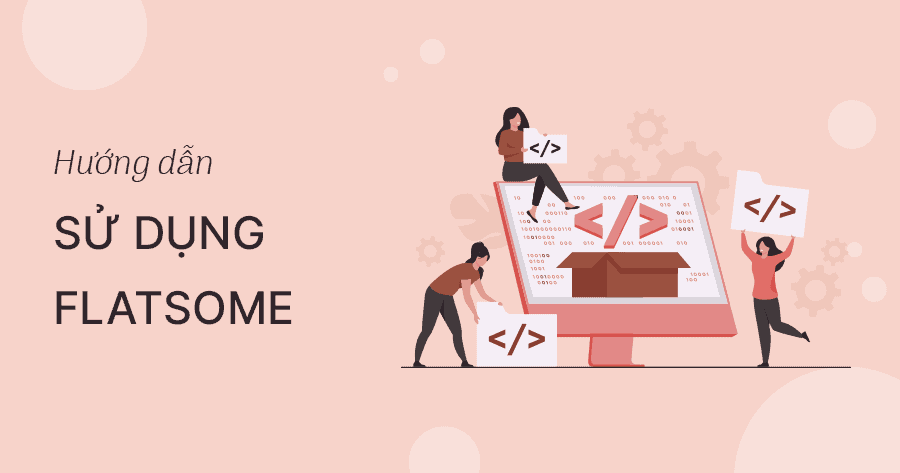Cấu hình SMTP để kích hoạt tính năng gửi Email tự động trên Website WordPress
Mặc định, các website cài từ file mẫu sẽ ở trạng thái “ngắt kết nối” với hệ thống email (vì lý do bảo mật, thông tin tài khoản email của người bán không thể đi kèm trong file).
Nếu bạn không cấu hình SMTP ngay lúc này:
-
Bạn sẽ không nhận được email thông báo khi có người mua hàng.
-
Khách hàng sẽ không nhận được thư xác nhận đơn hàng, khiến họ lo lắng về độ uy tín của shop.
-
Mọi tin nhắn khách để lại qua Form liên hệ sẽ bị “treo” và không bao giờ gửi về email của bạn.
Bạn có thể chọn 1 trong 2 cách để cấu hình:
-
Sử dụng Gmail cá nhân (Miễn phí): Phù hợp cho các shop mới, giúp tiết kiệm chi phí mà vẫn đảm bảo nhận thư ổn định.
-
Sử dụng Email theo tên miền (Chuyên nghiệp): Nếu bạn đã có email dạng
info@tenmien.comhoặcsales@tenmien.com, bạn có thể dùng thông tin SMTP của nhà cung cấp Email/Hosting đó. Điều này giúp tăng 100% sự chuyên nghiệp trong mắt khách hàng.
Lời khuyên: Nếu bạn mới bắt đầu, hãy dùng Gmail miễn phí theo hướng dẫn chi tiết bên dưới để kích hoạt nhanh nhất chỉ trong 5 phút!
1. Lấy thông tin cấu hình SMTP Gmail
Để có thể cấu hình bạn cần những thông tin cần thiết dưới đây:
- SMTP Server: smtp.gmail.com
- TLS/SSL: Required
- SMTP Port: 587
- SMTP Password: Mật khẩu Gmail của bạn.
- SMTP Username: tên Gmail (email address), chẳng hạn như email@gmail.com
Bạn bắt đầu truy cập địa chỉ: myaccount.google.com sau đó đăng nhập tài khoản gmail. Tìm kiếm và chọn thư mục Bảo mật. Nếu trạng thái ở xác minh 2 bước đang tắt thì bạn bật lên như hình sau:
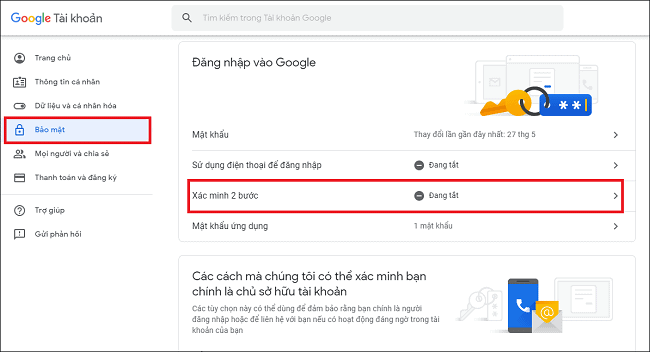
Sau đó, bạn lấy Mật khẩu ứng dụng
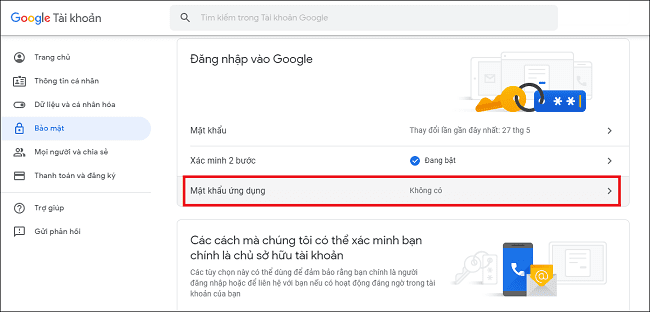
Bạn tìm kiếm ô Chọn ứng dụng
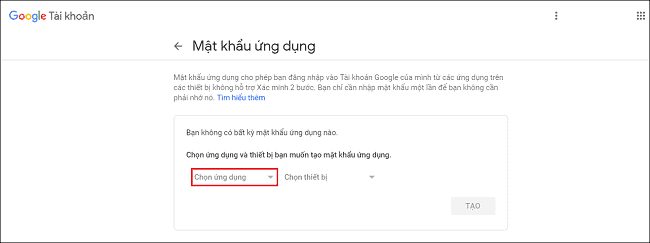
Tiếp theo, bạn chọn vào tuỳ chọn “Khác (Tên tuỳ chỉnh)”
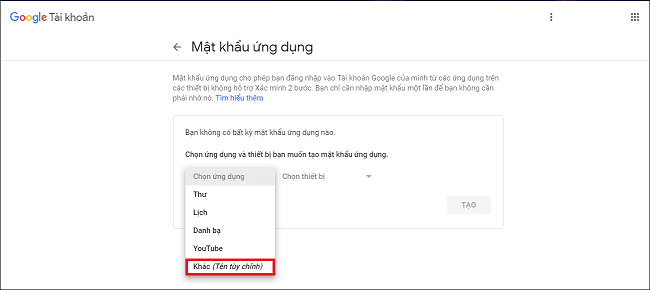
Ở đây, bạn đặt tên bất kỳ chẳng hạn như hình dưới đây:
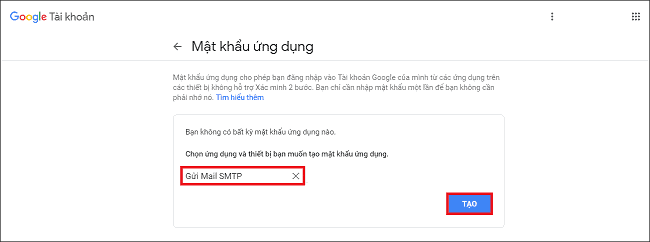
Sau đó, bạn nhấn nút “Tạo”. Trên màn hình máy tính sẽ hiện mật khẩu, bạn chỉ cần lưu lại mật khẩu này để dùng cấu hình SMTP Gmail.
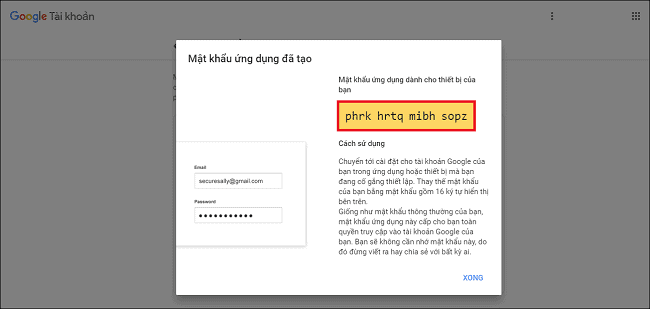
Hoặc nhanh hơn thì bạn có thể truy cập vào link này để đến phần tạo mật khầu ứng dụng ngay: https://myaccount.google.com/apppasswords
2. Hướng dẫn cấu hình gửi mail SMTP WordPress:
Sau khi bạn lấy đủ tin thông tin cần thiết việc bây giờ là tiến hành cấu hình dưới đây 2 cách cấu hình gửi mail:
Cách 1: Sử dụng Plugin
Bước 1: Cài đặt Plugins WP Mail SMTP
Ở bước này bạn cần thực hiện cài đặt và kích hoạt plugin WP Mail SMTP. Tiếp theo, để mở trang cài đặt plugin, bạn hãy đi đến mục Cài đặt rồi chọn WP Mail SMTP
Trong mục Mailer chọn Other SMTP.
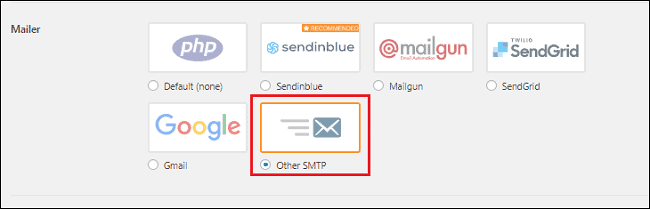
Bước 2: Điền những thông số SMTP Gmail
Bạn thực hiện điền những thông số cần thiết SMTP như sau:
- SMTP Host: bạn điền smtp.gmail.com
- Encryption: Bạn nên điền mã hoá. Hãy chọn mã khoá khớp với số port mà bạn đang sử dụng
- SMTP Port: SMTP google mặc định cho SSL là 465, TSL mặc định là 587.
- Authentication: SMTP authentication cần được kích hoạt nên mục này bạn chọn On
- SMTP username: nhập địa chỉ gmail của bạn
- SMTP Password: nhập mật khẩu ứng dụng gmail của bạn đã được khởi tạo ở Bước 2
Sau khi hoàn tất bước cấu hình SMTP Gmail, bạn lưu lại đặt bằng cách chọn Save setting. Cuối cùng bạn cần kiểm tra kết quả việc gửi mail.
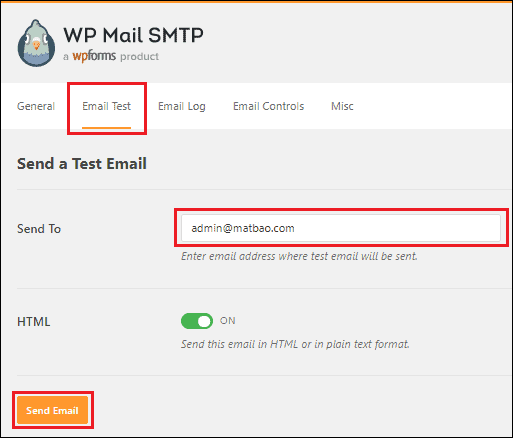
Bạn điền email nhận mail test vào mục Sent To như hình dưới đây. Sau khi điền xong thông tin bạn nhấn Send Test để kiểm tra. Nếu kết quả trả về hiện lên màn hình thông báo “Test HTML email was sent successfully! Please check your inbox to make sure it is delivered”.
Thông báo này cũng có nghĩa là bạn đã gửi thành công. Trong trường hợp bạn gặp phải bất kỳ lỗi nào thì bạn cần kiểm tra lại thiết lập SMTP Gmail của bạn và liên hệ với nhà cung cấp SMTP Server để được hỗ trợ.
Trong đó nội dung email test sẽ hiển thị như sau:
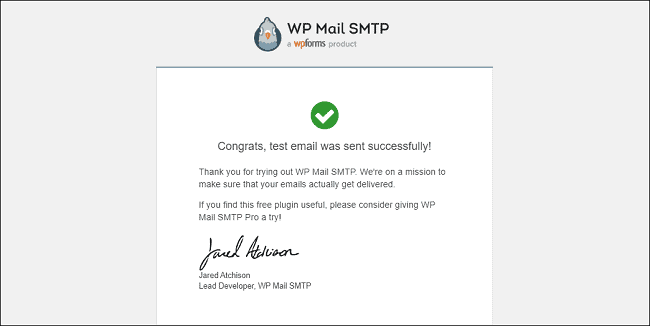
Cách 2: Sử dụng code
Cấu hình đối với sử dụng gmail bạn thêm đoạn code dưới đây vào file function.php của theme/child theme đang kích hoạt. Nhớ thay đổi thông tin phía dưới bằng thông tin của bạn
add_action( 'phpmailer_init', function( $phpmailer ) {
if ( !is_object( $phpmailer ) )
$phpmailer = (object) $phpmailer;
$phpmailer->Mailer = 'smtp';
$phpmailer->Host = 'smtp.gmail.com';
$phpmailer->SMTPAuth = 1;
$phpmailer->Port = 587;
$phpmailer->Username = 'gmailcuaban@gmail.com'; //điền tài khoản gmail của bạn
$phpmailer->Password = 'matkhauungdunggmail'; //điền mật khẩu ứng dụng mà bạn đã tạo ở trên
$phpmailer->SMTPSecure = 'TLS';
$phpmailer->From = 'gmailcuaban@gmail.com'; //điền tài khoản gmail của bạn
$phpmailer->FromName = 'Tên gửi';
});
Cấu hình SMTP đối với Mail Hosting bạn thêm đoạn code dưới này vào file function.php
add_action( 'phpmailer_init', 'configure_smtp' );
function configure_smtp( PHPMailer $phpmailer ){
$phpmailer->isSMTP();
$phpmailer->Host = 'abc.com'; // ip hosting, hoặc tên miền
$phpmailer->SMTPAuth = true;
$phpmailer->Port = 25; // port mặc định trong email hosting
$phpmailer->Username = 'abc@abc.com'; // email
$phpmailer->Password = '123456'; // mật khẩu email
$phpmailer->SMTPSecure = false; // chứng thực ssl
$phpmailer->From = 'b@abc.com'; // email người gửi khi nhận được
$phpmailer->FromName='b'; // tên người gửi
}
Tổng kết
Vậy là bài viết trên Themevip đã gửi đến bạn cách cấu hình gửi mail SMTP. Hy vọng qua bài viết trên bạn biết cách cấu hình SMTP Gmail cho website của bạn.
Xem thêm Hướng Dẫn Cấu Hình Contact Form 7 Để Tạo Form Liên Hệ và nhận email thông báo khi khách hàng đăng ký Tại Đây
- Cách tạo tài khoản Chat Gpt chính chủ tại Việt Nam mới nhất
- Cách tối ưu SEO cho website sử dụng theme Flatsome
- Hướng dẫn cài đặt website nhanh chóng với Source code và cơ sở dữ liệu .Sql WordPress
- “Đã có một lỗi nghiêm trọng trên trang web của bạn” và cách xử lý lỗi nhanh chóng
- Cloudflare Bị Sập Ngày 18/11: Hàng Nghìn Website Ảnh Hưởng – Nguyên Nhân, Hệ Lụy Và Giải Pháp
Bài viết cùng chủ đề:
-
Hướng Dẫn Tối Ưu Tốc Độ Website WordPress Từ A–Z Dành Cho Người Mới
-
Hướng Dẫn Chỉnh Sửa Màu Sắc Trong Website Sử Dụng Theme Flatsome (Chi Tiết Từ A–Z)
-
File Source Code mẫu Website WordPress cài sẵn trên Themevip là gì? Giải mã cho người mới
-
Cloudflare Bị Sập Ngày 18/11: Hàng Nghìn Website Ảnh Hưởng – Nguyên Nhân, Hệ Lụy Và Giải Pháp
-
Hướng Dẫn Cài Đặt WordPress Trên Localhost Và Khôi Phục Backup Website
-
Hộp thư Gmail sắp đầy? Cách dọn dẹp & giải phóng dung lượng Gmail triệt để không cần mua thêm
-
Cách cài đặt Facebook Pixel trên website WordPress đơn giản nhanh chóng
-
Hướng dẫn chi tiết cách sử dụng Theme Flatsome chuyên nghiệp
-
Cách Xử Lý Khi Website Bị Hack Và Dính Mã Độc Spam (Index Link Cờ Bạc, Rác)
-
Hướng Dẫn Backup Website WordPress Bằng Plugin All In One WP Migration [Chi Tiết A-Z]
-
Xu hướng plugin WordPress hot nhất cập nhật mới
-
Top Hosting chất lượng tốt giá rẻ mà còn đang ưu đãi hấp dẫn
-
Hướng dẫn 4 bước tự tạo Website siêu nhanh và chuyên nghiệp sẵn sàng kinh doanh online ngay
-
AI Writer – Công Cụ Tự Động Hóa Viết Bài Chuẩn SEO Hiệu Quả
-
Hướng dẫn chi tiết cách sử dụng Website xây dựng với Theme Flatsome
-
DeepSeek vs ChatGPT: Áp Dụng Tối Ưu Khi Phát Triển Website WordPress